本ブログはアフィリエイト収入で運営しております。 少しでも気になったサービスがございましたら試していただけますと励みになります!

暗号資産取引において、取引所選びはとっても重要。
取引所ごとに扱っている銘柄や手数料が異なるため、あなたに合った取引所を選ばないと損してしまう可能性があるからです。

僕の場合、コインチェックも含めた複数の取引所を利用してるよ!
少し面倒だけど、暗号資産に合わせて取引所を使った方がお得なんだ!!
そこで、今回は人気の取引所「コインチェック」について、取引所開設の手順からメタマスク(ウォレット)への送金迄まとめてみました!
スグに口座開設をしたい人はこのままスクロールして口座開設を進めて下さい。
それではどうぞ!!
期間限定1,500円GET!公式サイトでサクッと口座を開設する
※この紹介リンク以外から会員登録した場合には、報酬付与は無効となります。
※紹介URLをクリックして表示されたページから、別のページに移動してしまうと、報酬対象外になります。
※URLに”code=”が含まれることを確認の上、メールアドレス登録をお願いいたします。
口座開設方法【スマホ】
準備物
まず以下の内1つ準備して下さい。
- 運転免許証
- 運転経歴証明書(交付年月日が平成24年4月1日以降のものに限定されます)
- パスポート(顔写真のあるページと住所のページをご提出ください)
- 住民基本台帳カード
- 個人番号(マイナンバー)カード
- 在留カード
- 特別永住者証明書
本人確認用の書類として手続きの途中で必要です。
準備ができましたら、進めていきましょう!
進め方
コインチェックの公式サイトへ移動し、以下の順番で進めて下さい。
①「会員登録」をタッチ
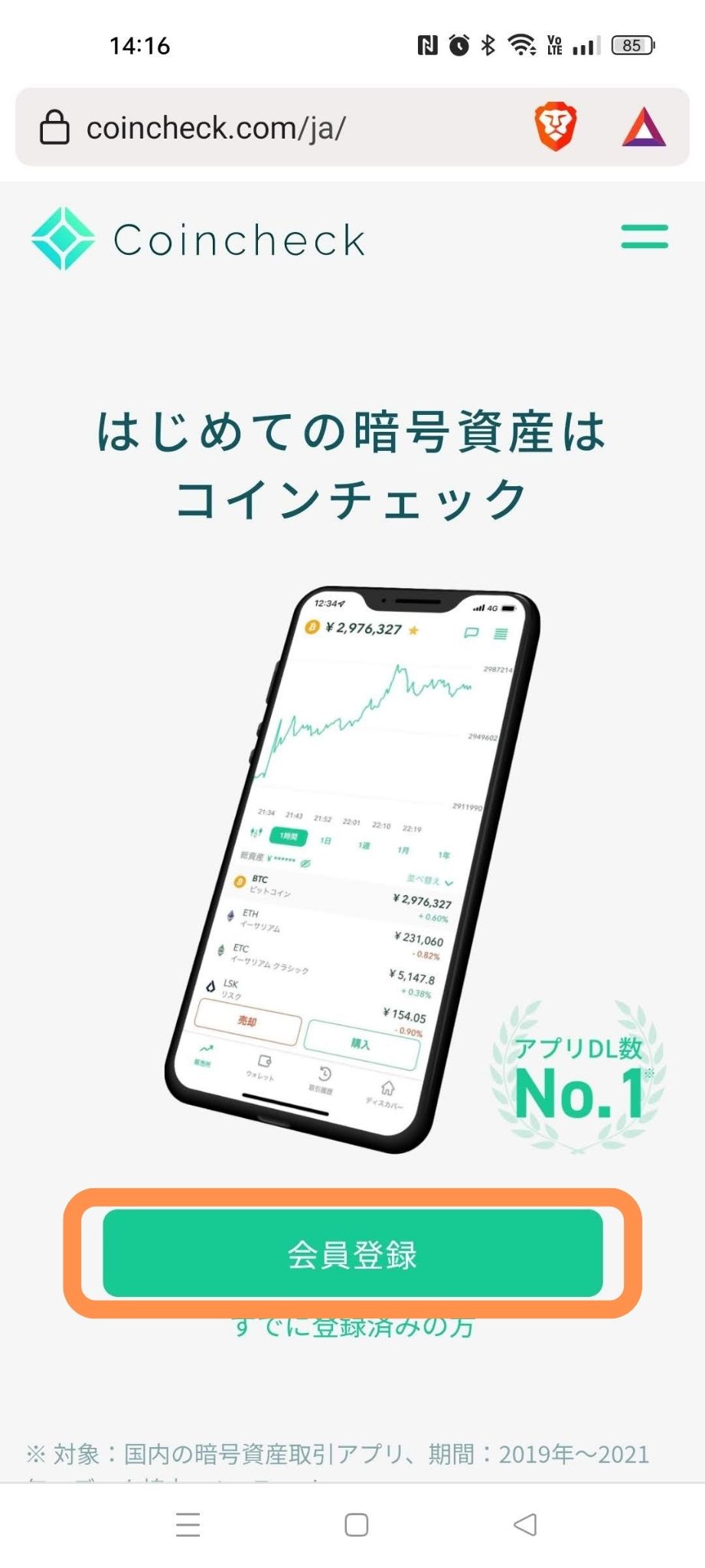
②「メールアドレス」と「パスワード」を入力
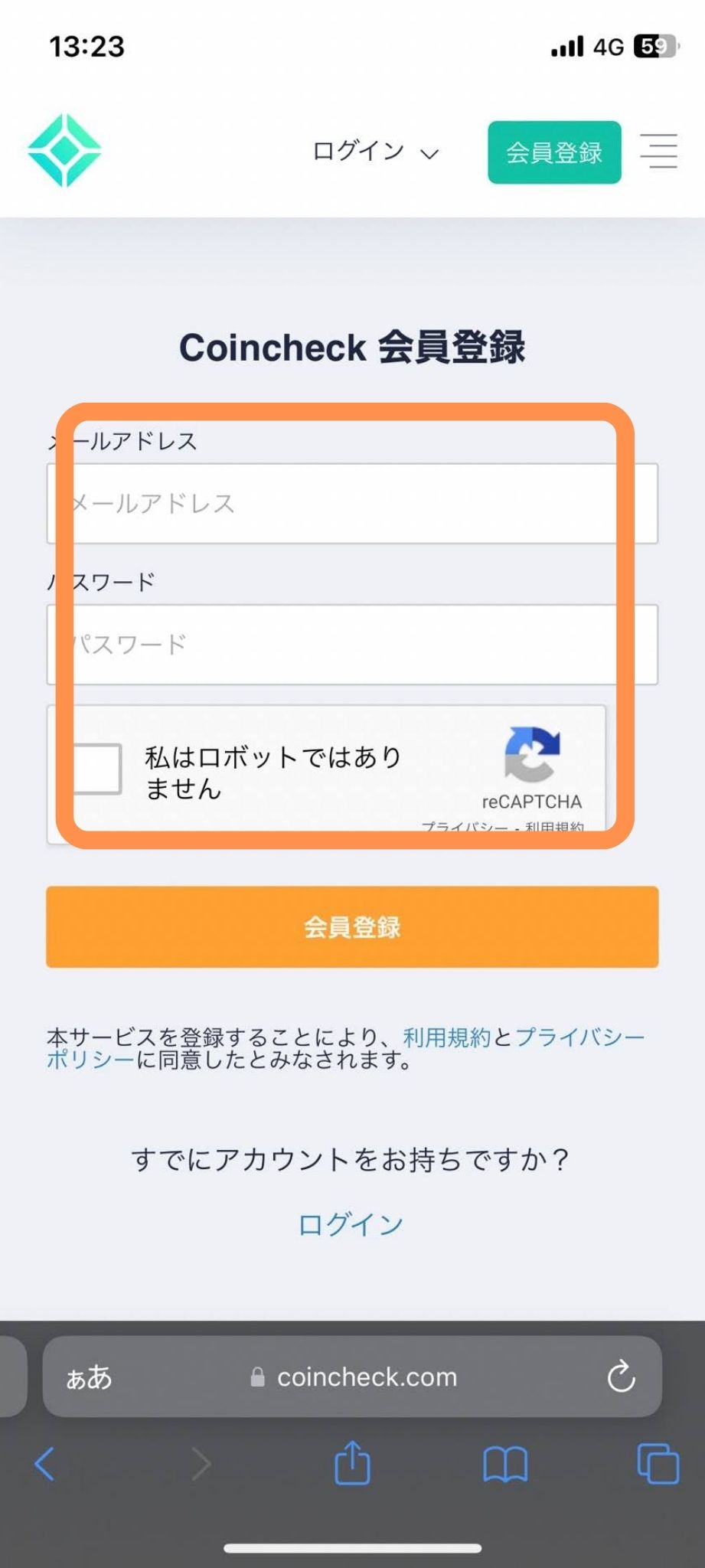
③「メールアドレス」を確認
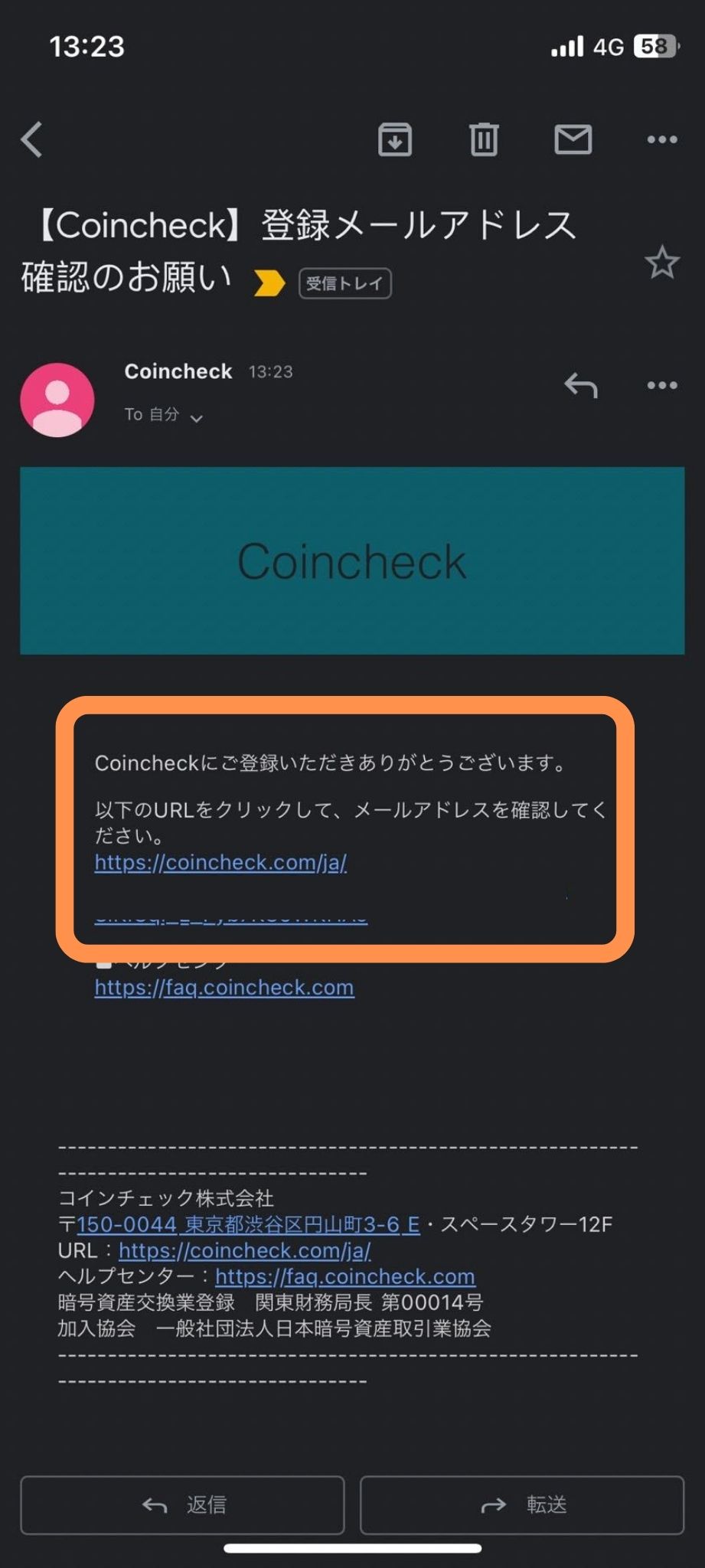
④チェックを入れて「OPEN」をタッチ
その後アプリをダウンロードします。

⑤アプリを開き下にある「ログイン」をタッチ
その後、最初に設定したメールアドレスとパスワードを入力します。
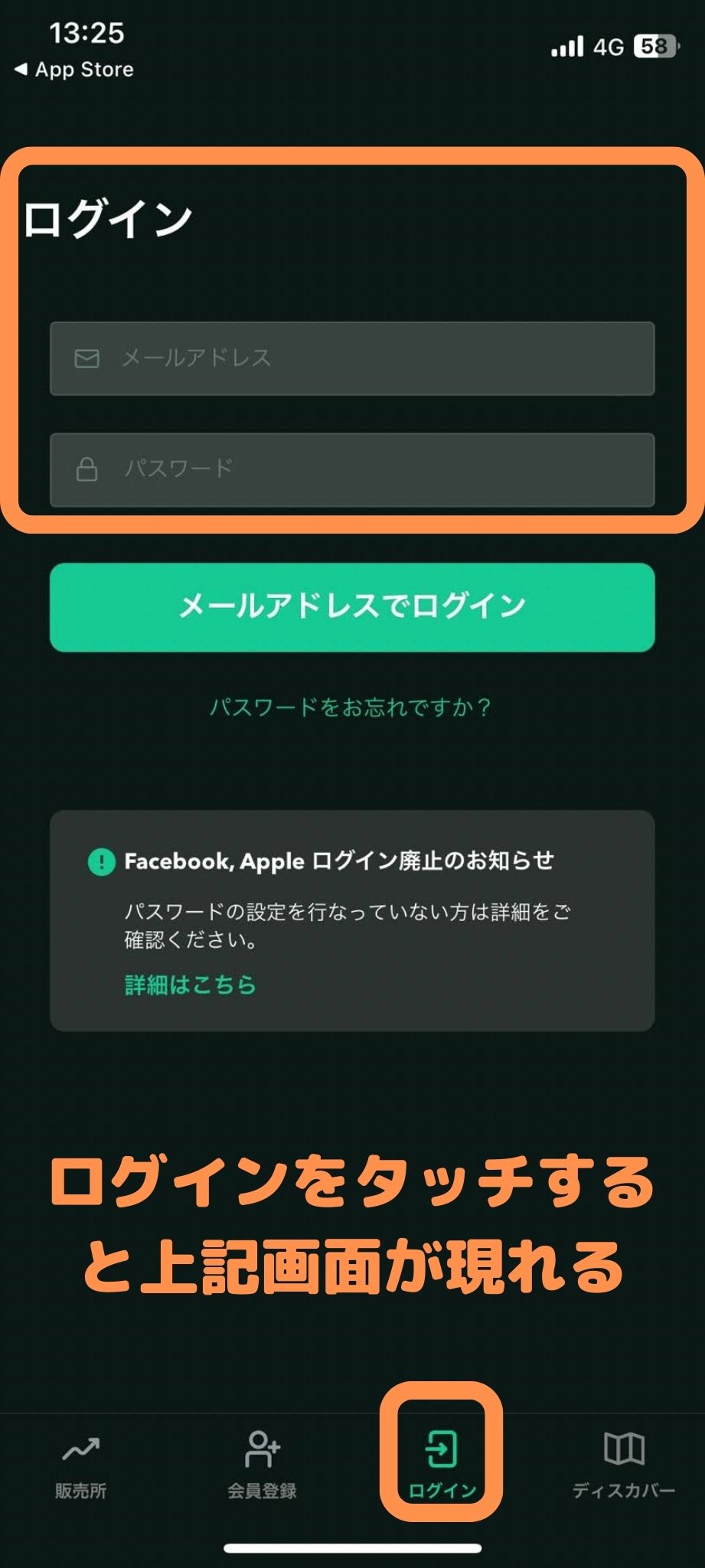
⑥メールをチェック
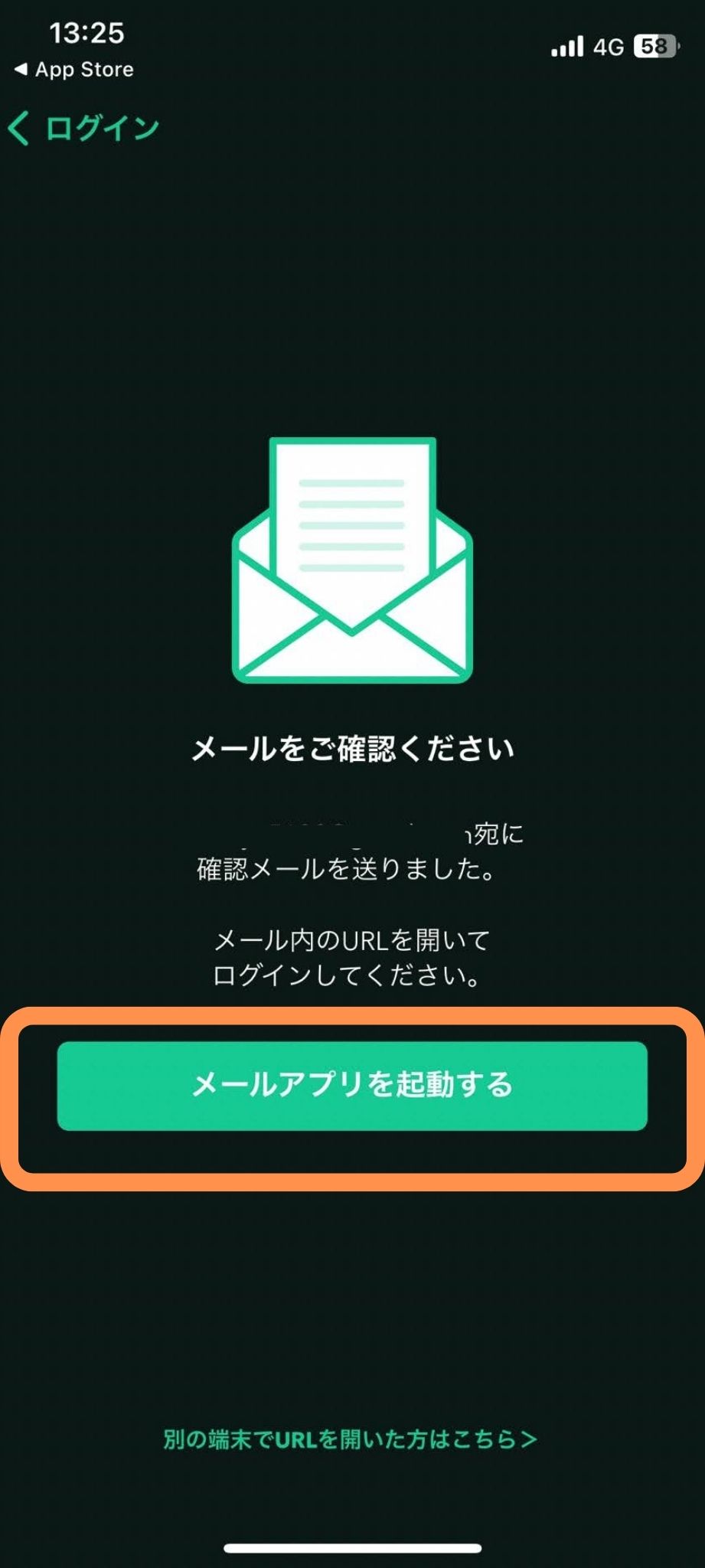
⑦メールに記載されているURLをタッチし、ログイン
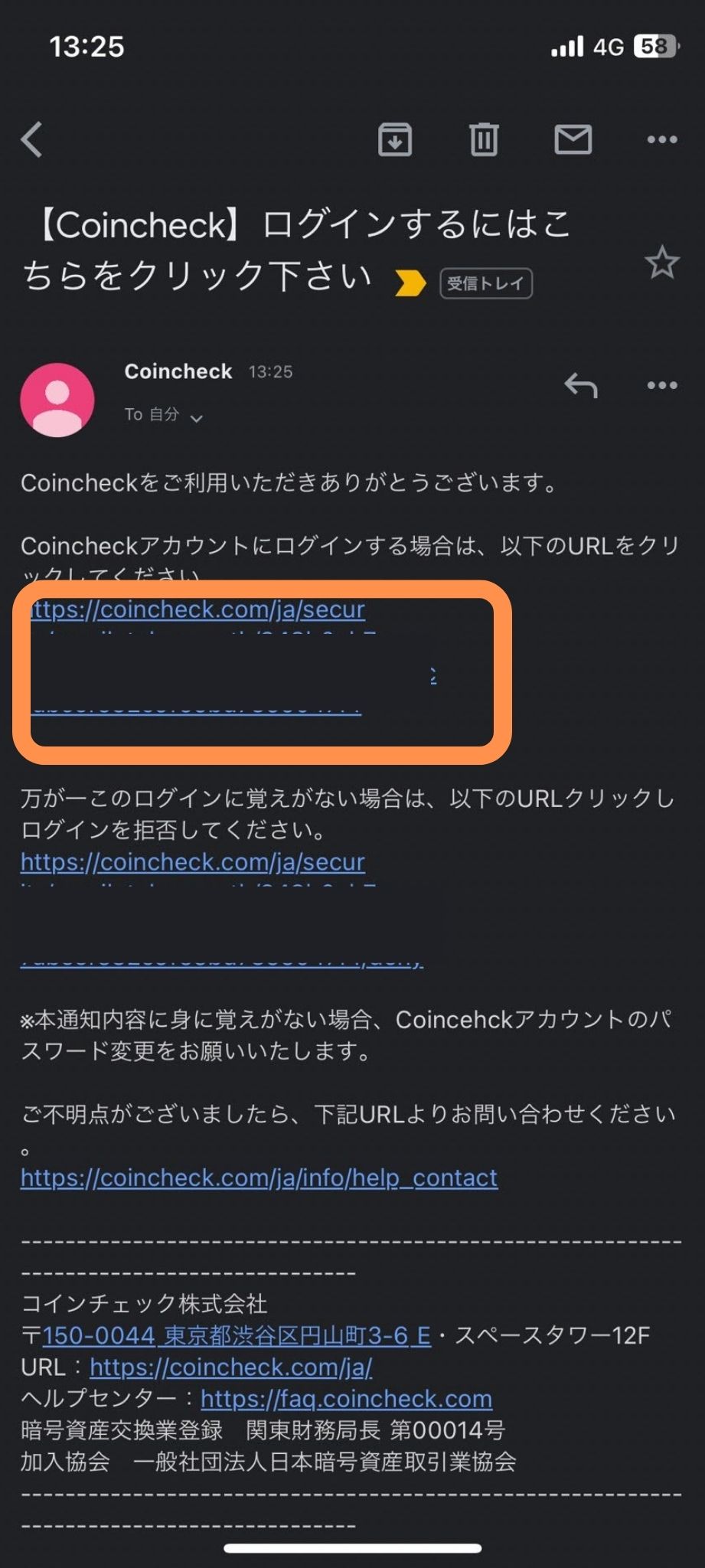
⑧ログイン後、下にある「本人確認」をタッチ
- 電話番号確認
- 基本情報入力
- 本人確認書類
の順番に進めます。
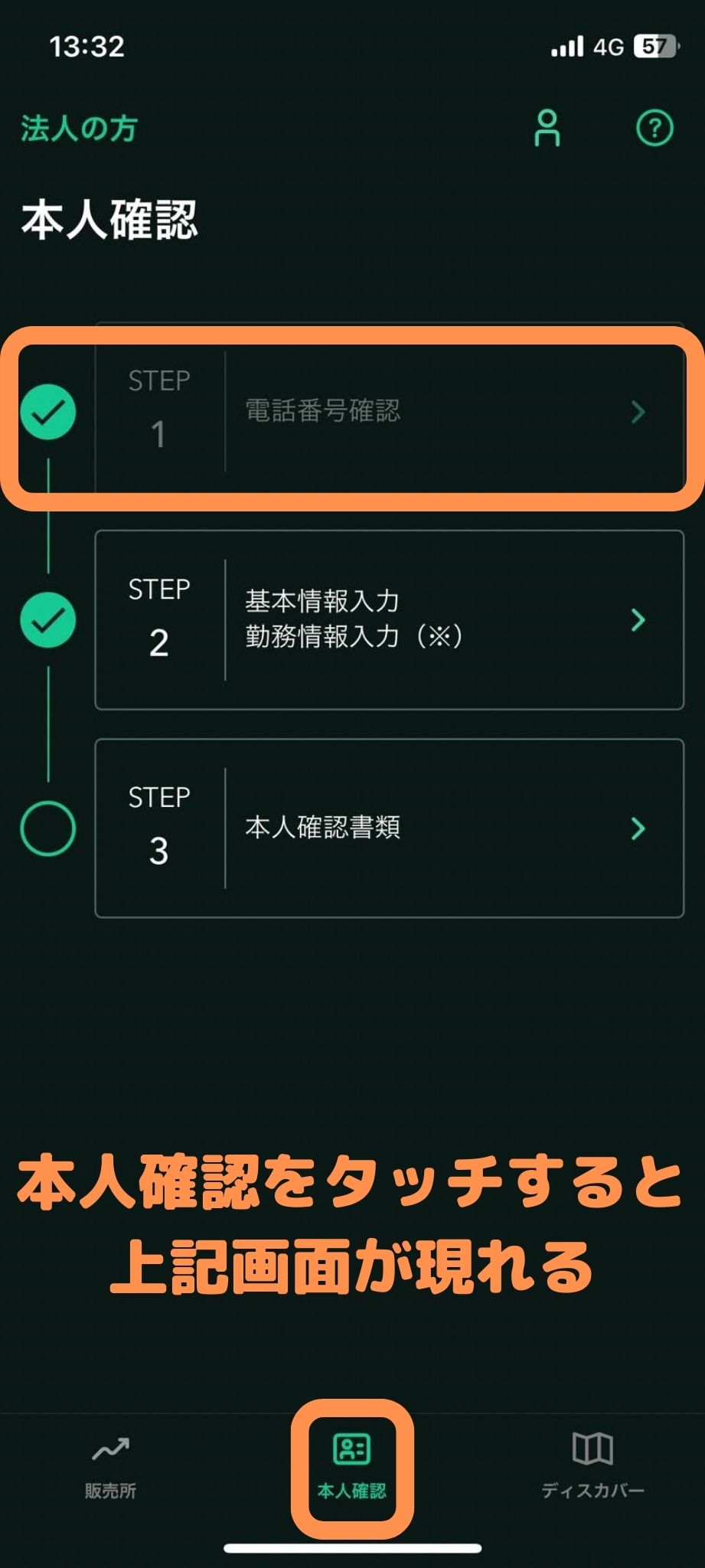
⑨電話番号を入力
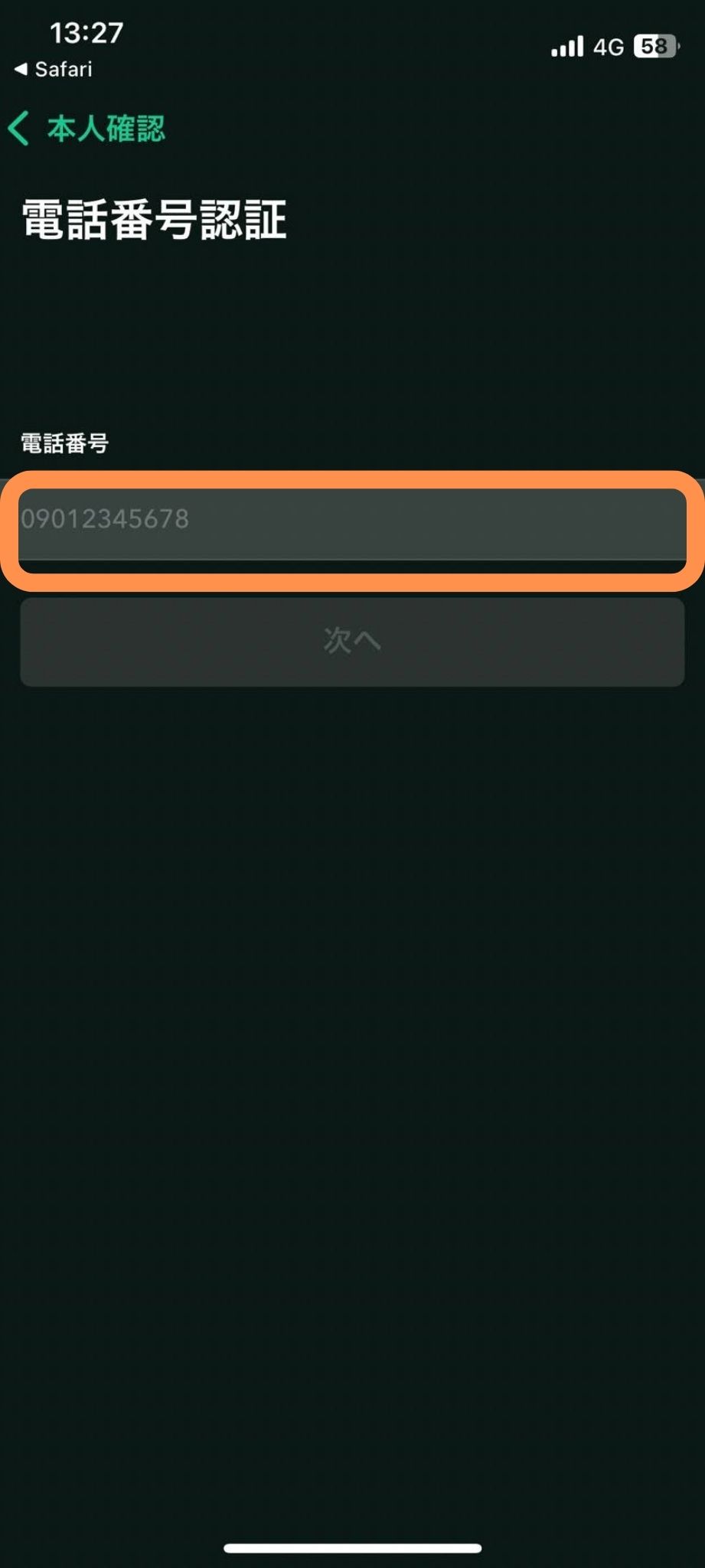
⑩送信された認証コードを入力
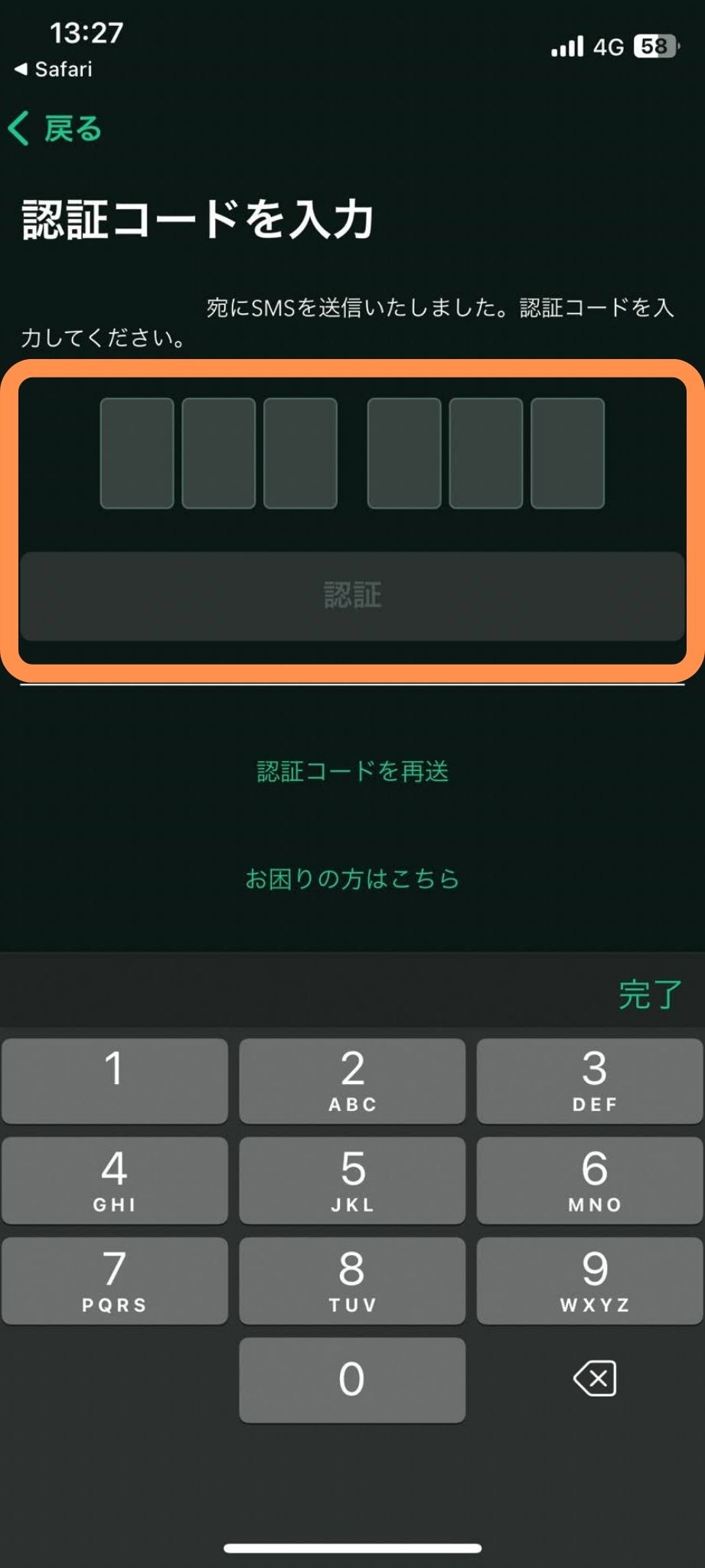
⑪基本情報を入力
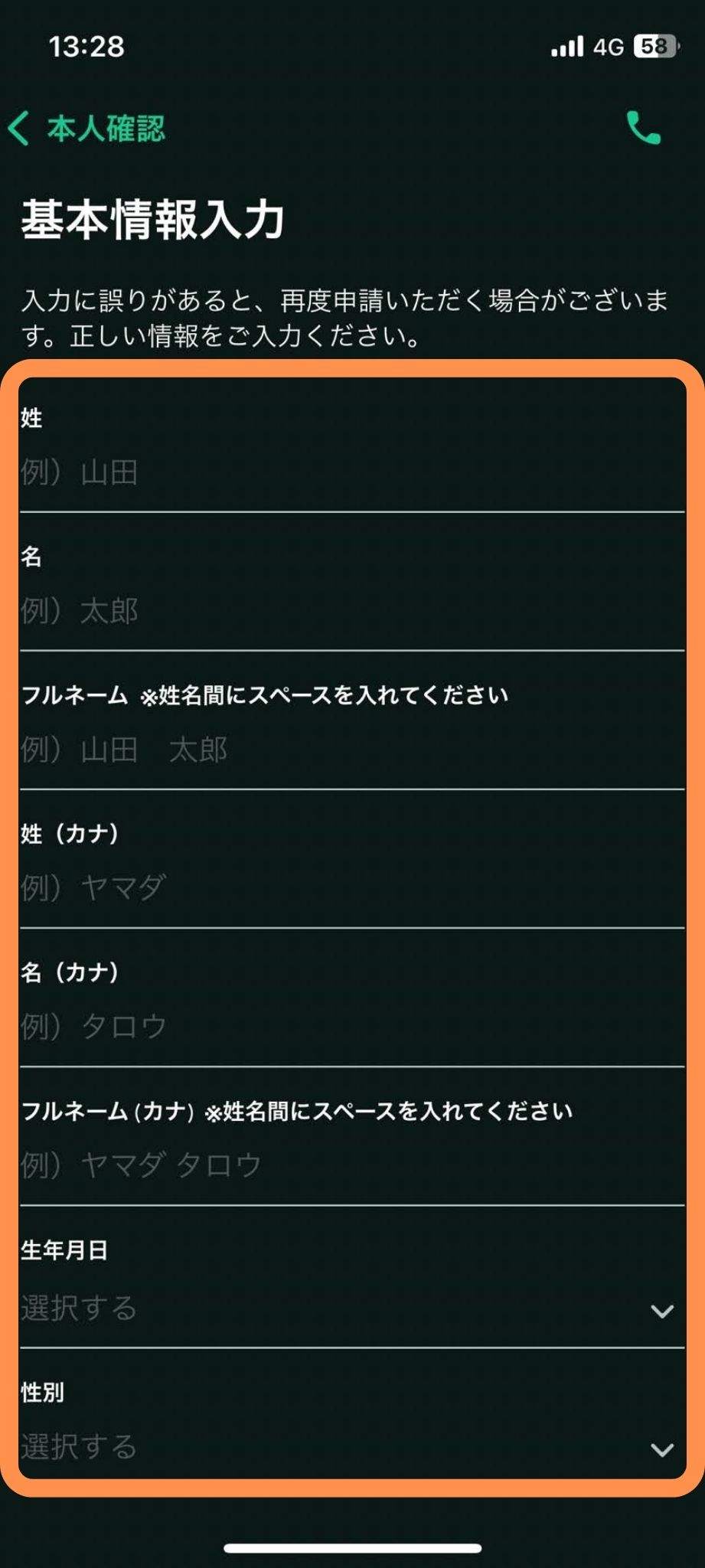
⑫どの書類を利用するのか選択
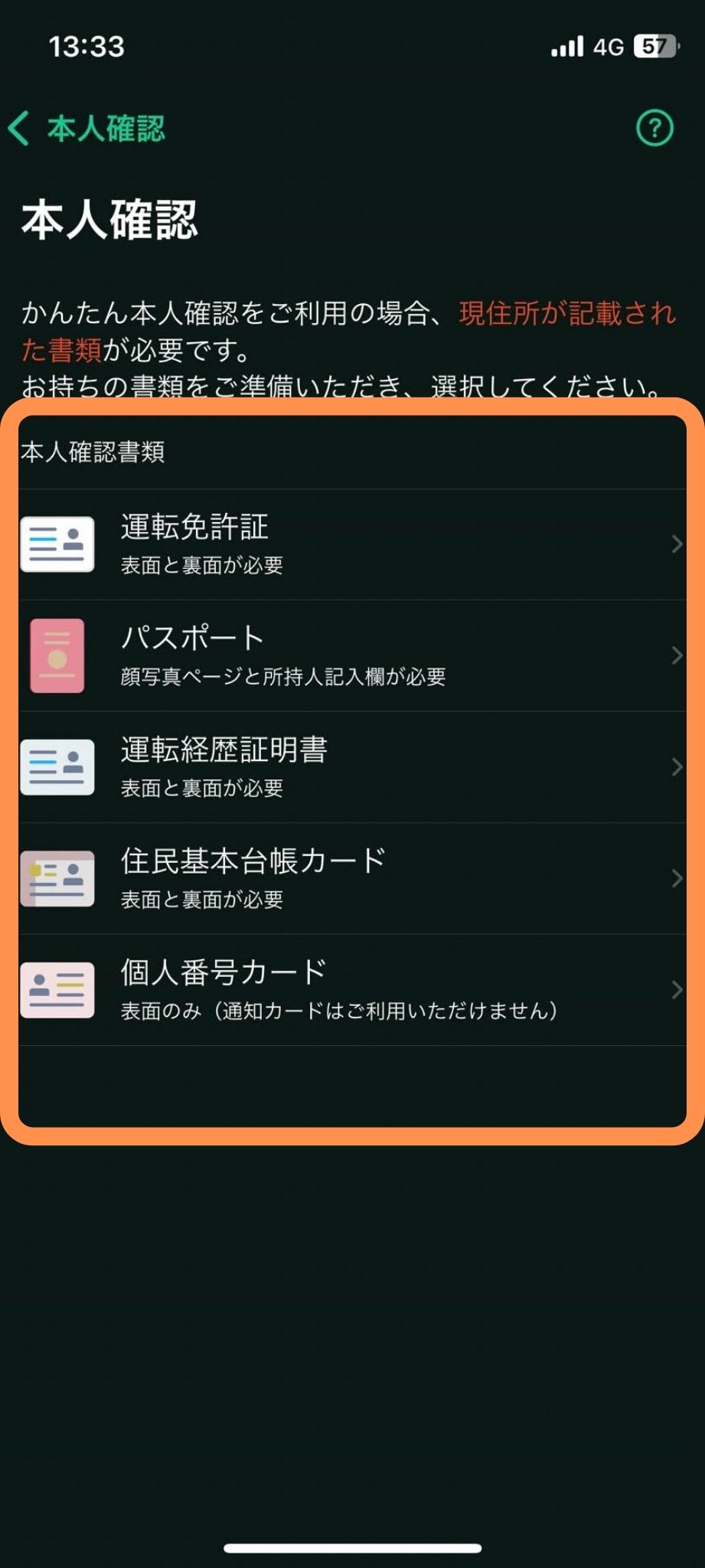
以降は以下書類を撮影し確認作業は完了です。
作業完了後数日以内に承認され、取引を開始できます。
二段階認証アプリ設定方法【Google Authenticator】
第三者からの不正ログインや送金を防ぐために、認証アプリで2段階認証を必ず設定して下さい!!!

口座開設手続きが終わって疲れたと思うけど、もう少し頑張ろう。
まずはGoogle認証システムをダウンロードします。
続けて、コインチェックのアプリを開いて下さい。
①下の「ウォレット」をタッチした後、右上の「人のマーク」をタッチ
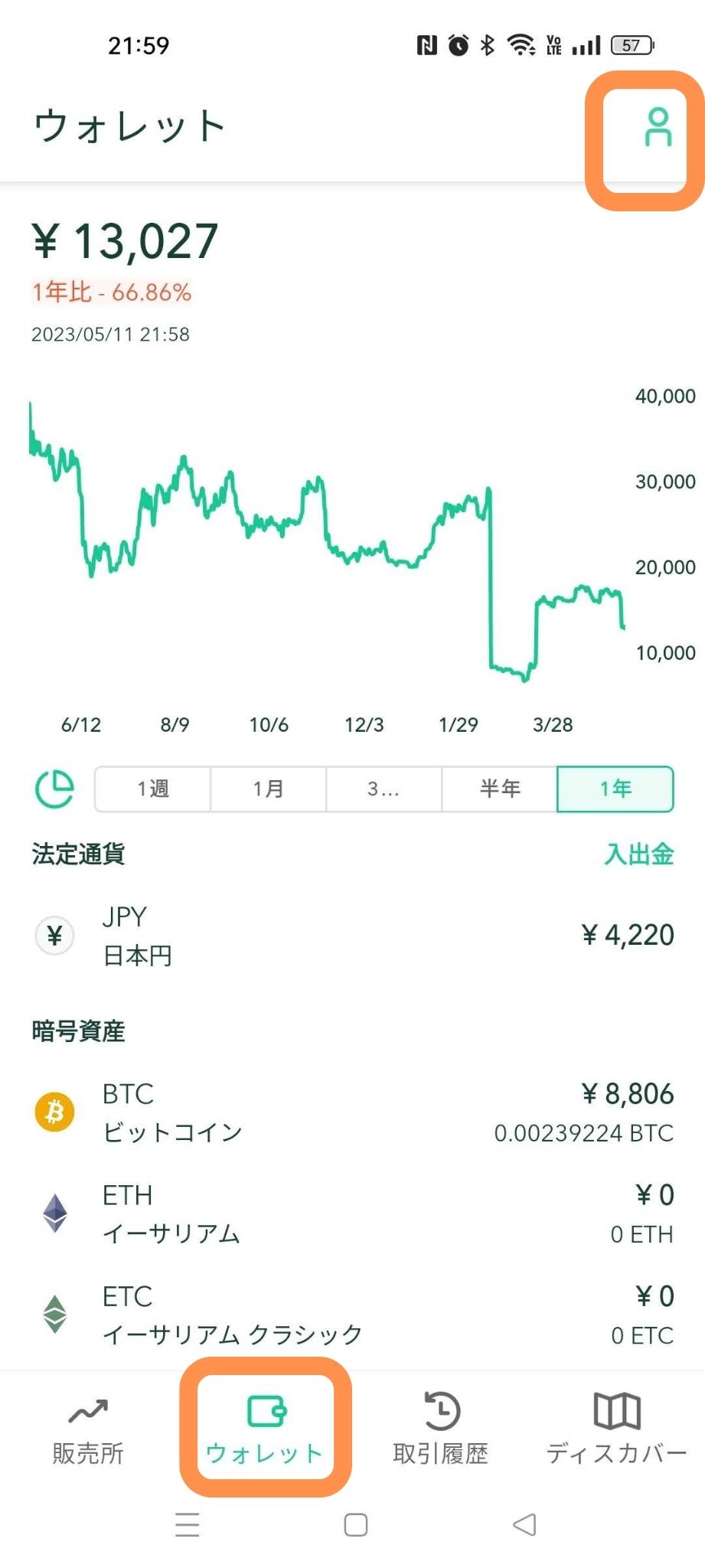
②設定をタッチ
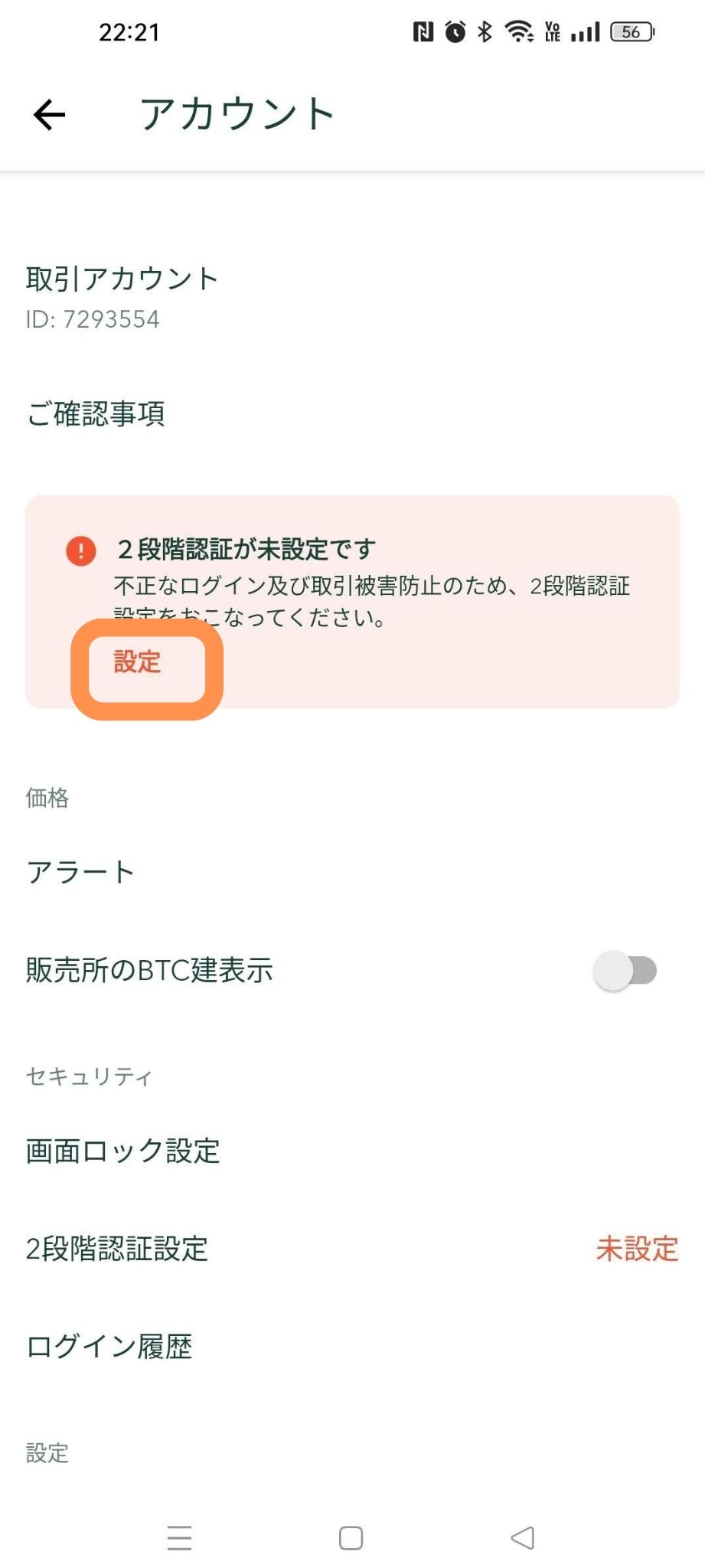
③セットアップキーをコピーし、「認証アプリを起動」をタッチ
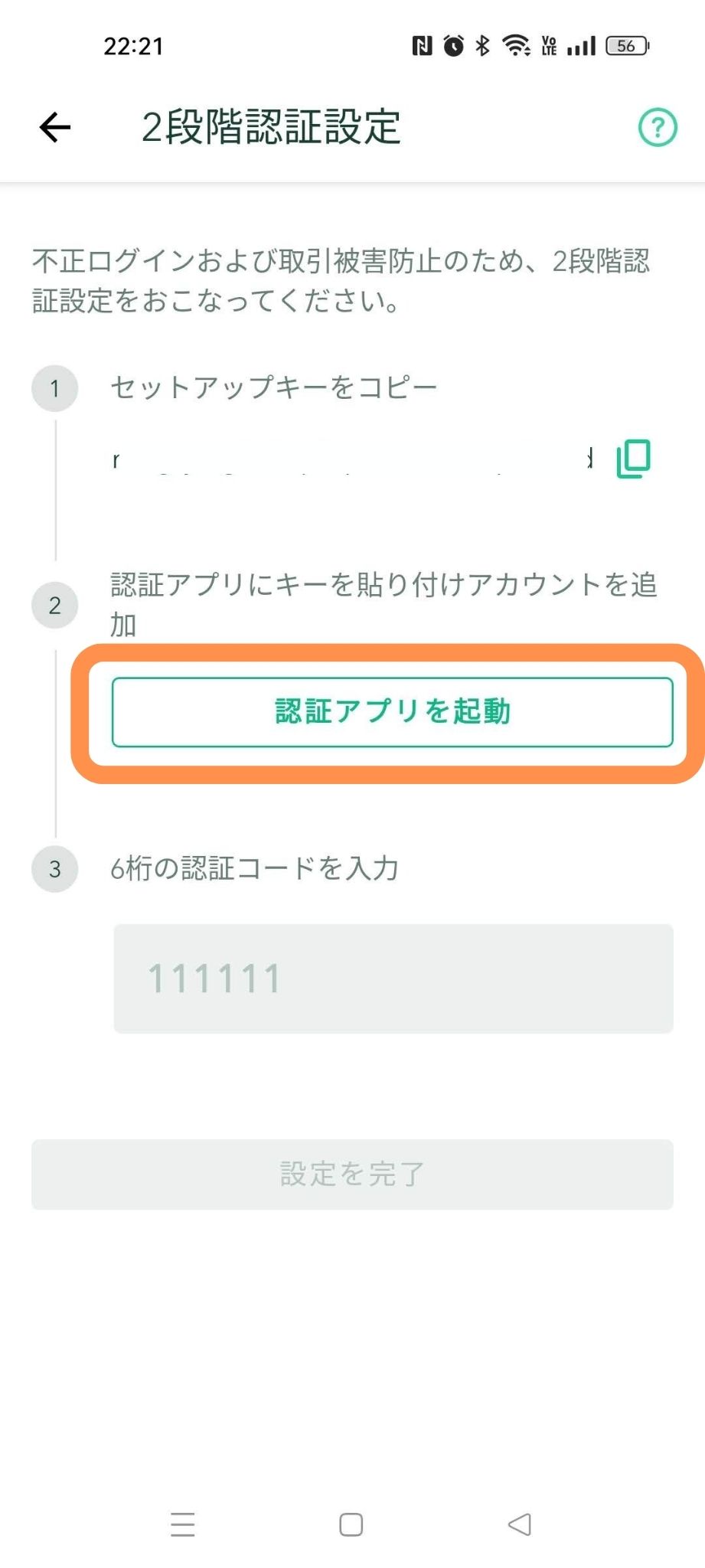
④下の「Google Authenticator」をタッチ
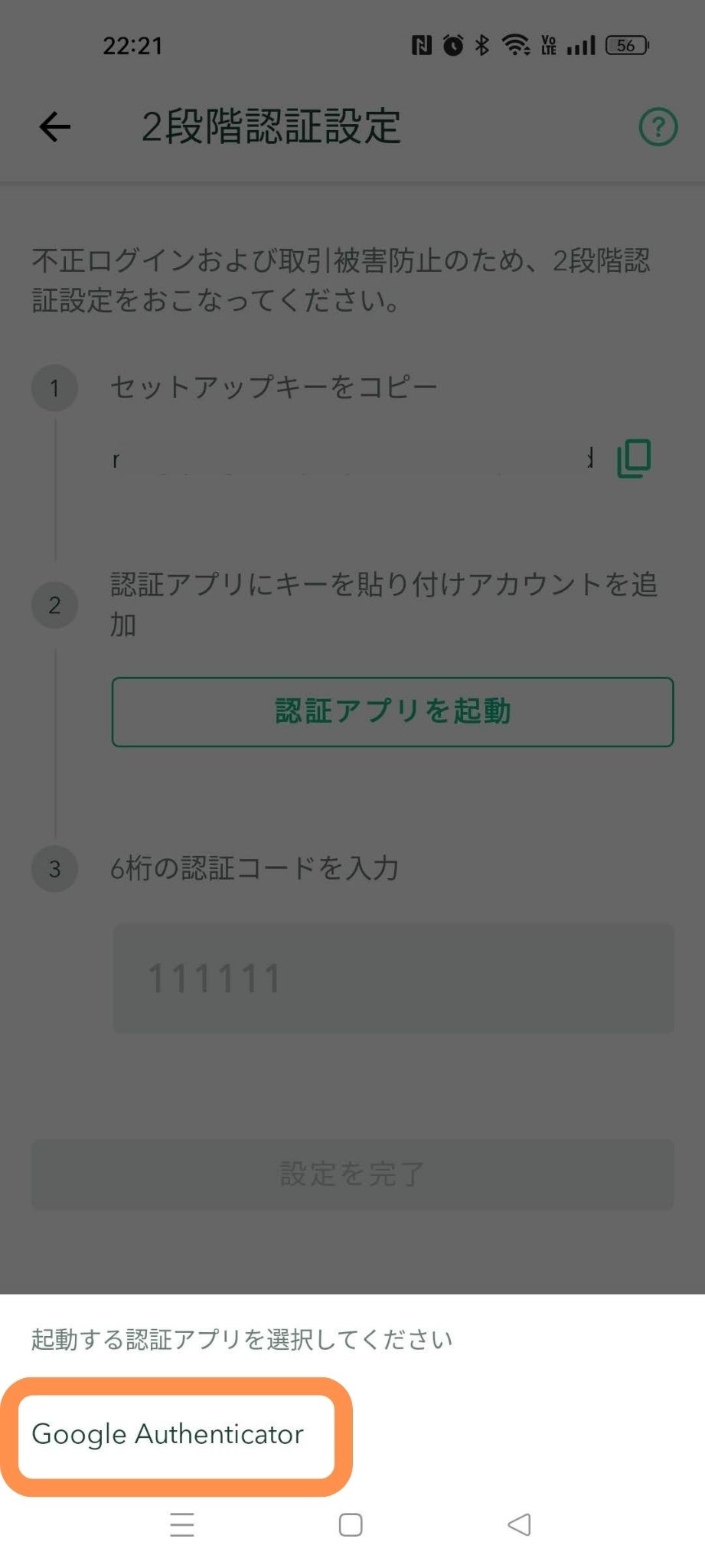
Google認証システムが起動しますので、以下順番で認証システムを設定します。
- 右下の「+マーク」をタッチ
- 「セットアップキーを入力」をタッチ
- 「アカウント名」にCoincheckやコインチェックといった分かりやすい名前、「キー」に先程のセットアップキーを入力し、「追加」をタッチ
- 認証システムの最初の画面に戻り、設定したアカウント名が表示されていればOK
⑤Google認証システムのアカウント名(Coincheckなど自身が設定した名称)の下にある、6桁の認証コードを入力し、設定完了
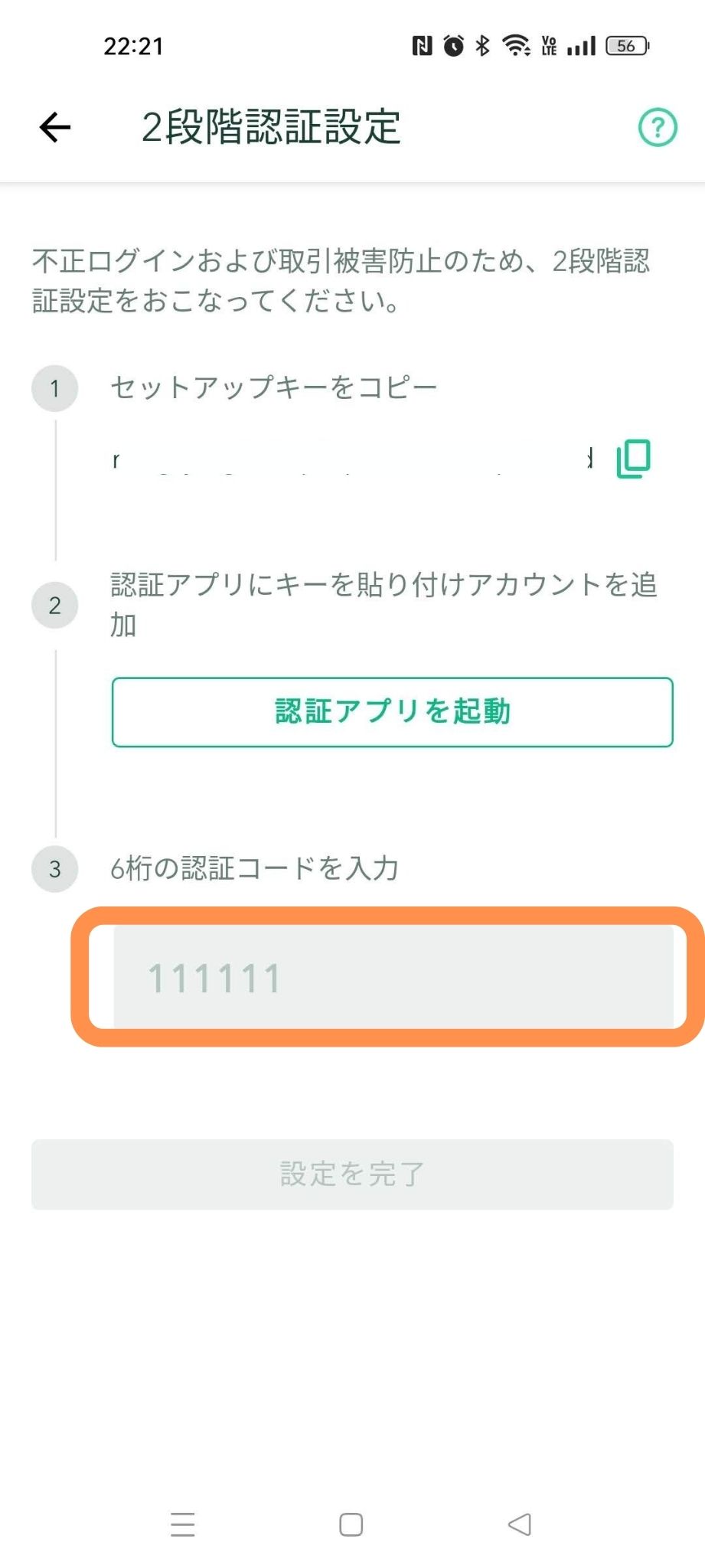
期間限定1,500円GET!公式サイトでサクッと口座を開設する
※この紹介リンク以外から会員登録した場合には、報酬付与は無効となります。
※紹介URLをクリックして表示されたページから、別のページに移動してしまうと、報酬対象外になります。
※URLに”code=”が含まれることを確認の上、メールアドレス登録をお願いいたします。
コインチェックへの入金方法【スマホ】
暗号資産を購入するためにはコインチェックの口座に入金する必要があります。
これから入金するための手順を紹介していきます!
①下にある「ウォレット」をタッチし、「JPY 日本円」をタッチ

②入金をタッチ
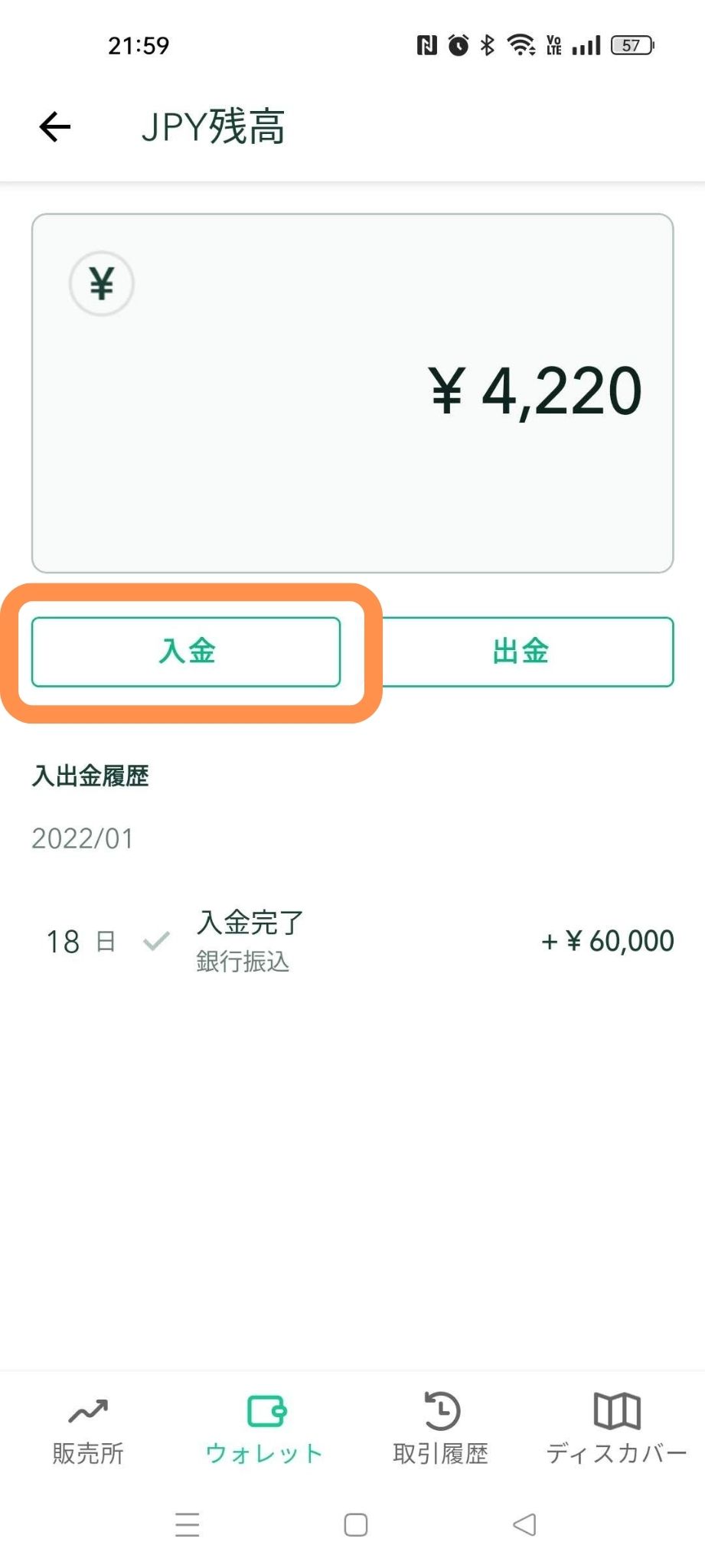
③入金方法を選択し、タッチ
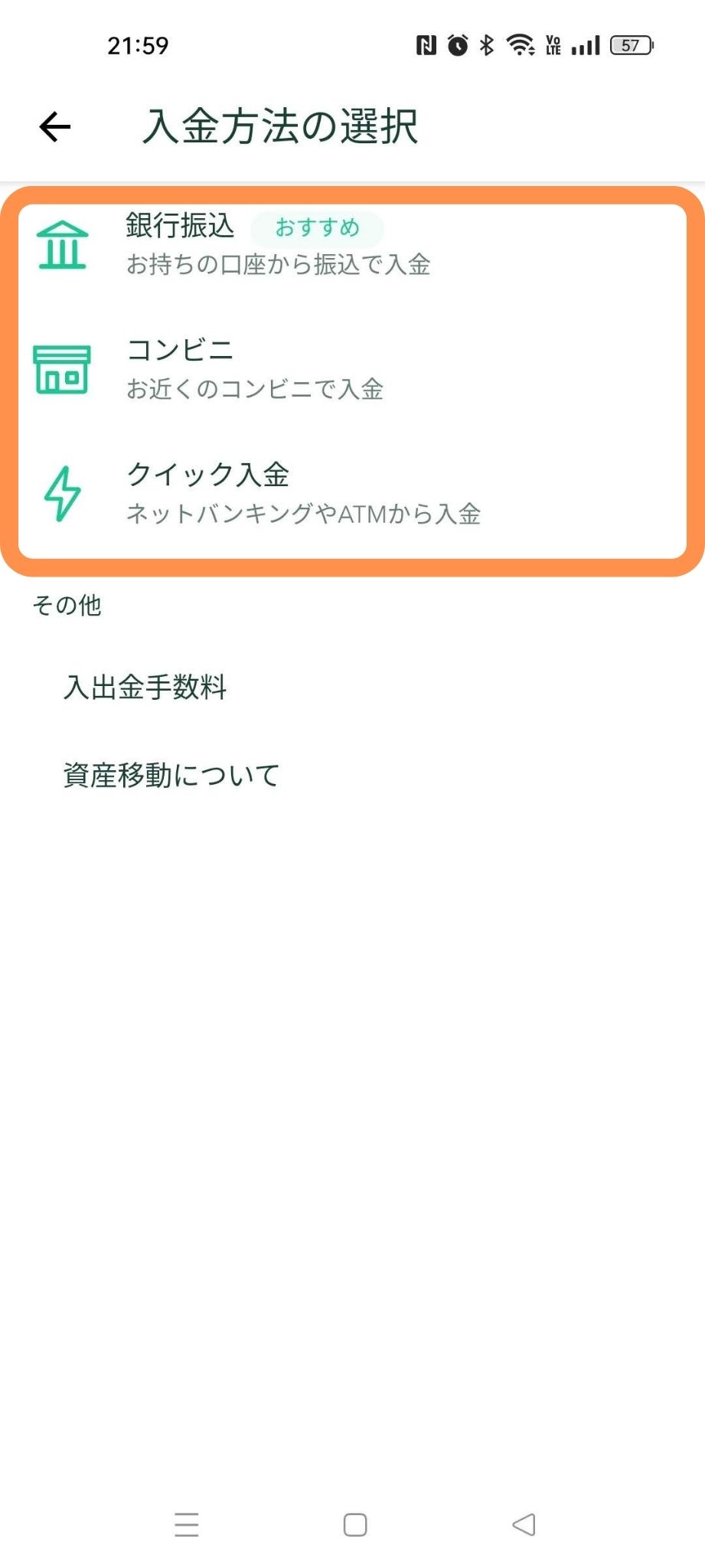
あとは、あなたが選んだ入金方法に基づき、入金作業を進めて完了です。

何度も入金・送金を繰り返すと手数料がモッタイナイので、5,000円~10,000円程度入金しておくといいよ!
ちなみに、おすすめと表示されている通り銀行振り込みがオススメです。
その理由は、手数料が安いため。
暗号資産の購入方法【スマホ】
①アプリを立ち上げたら、左下の「販売所」をタッチし、続けて購入したい暗号資産をタッチ
今回はETHを選択します。
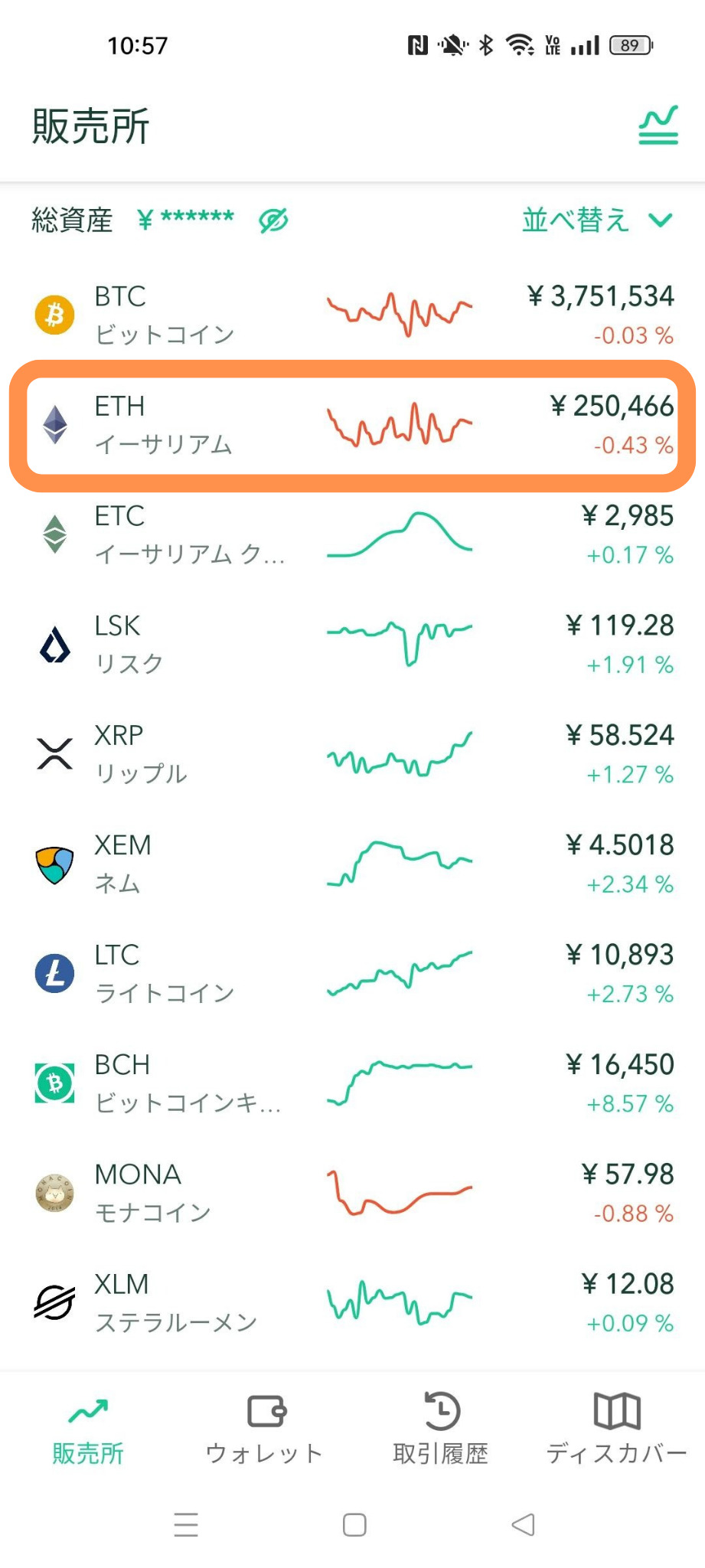
②ETHのページが立ち上がるため、右下の「購入」をタッチ
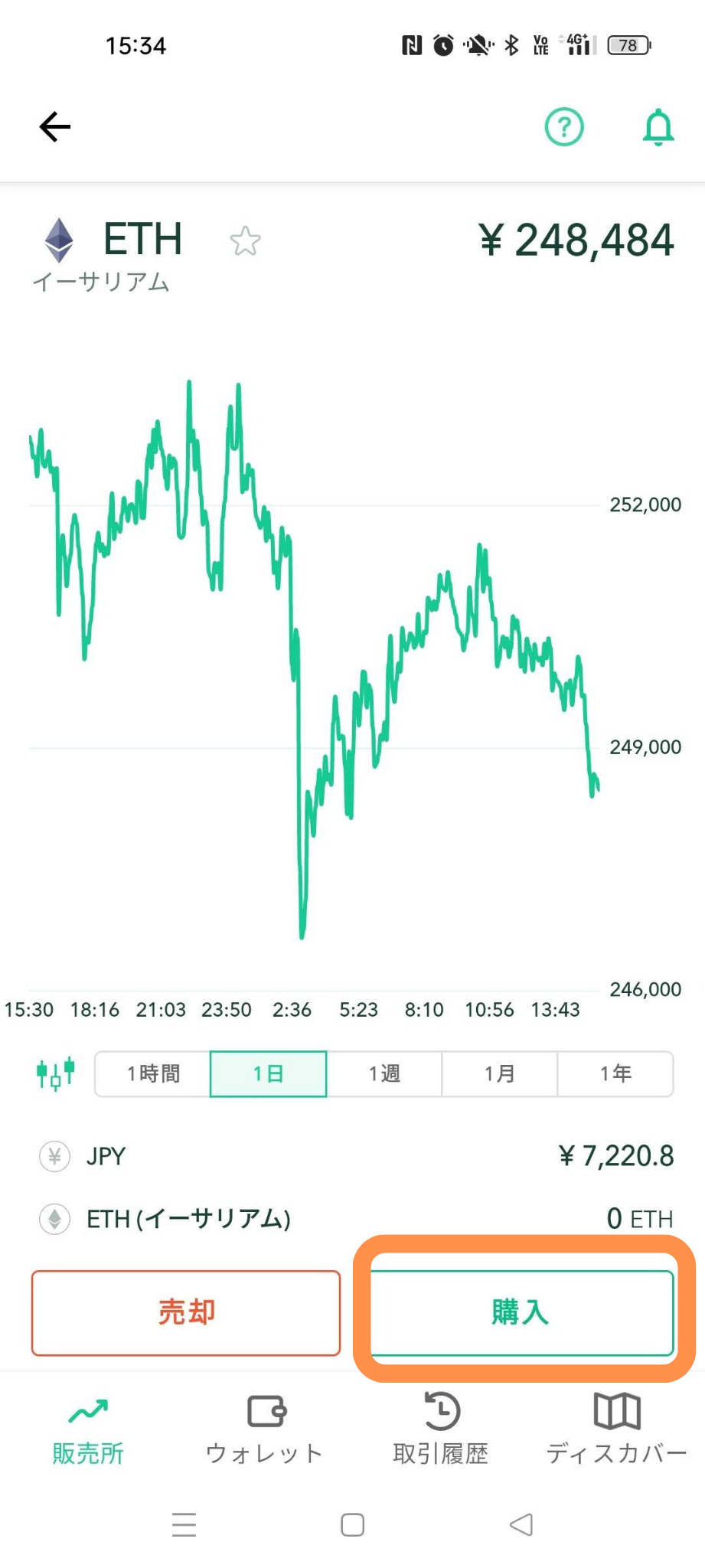
③交換する「日本円の金額」を入力し、「日本円でETHを購入」をタッチ
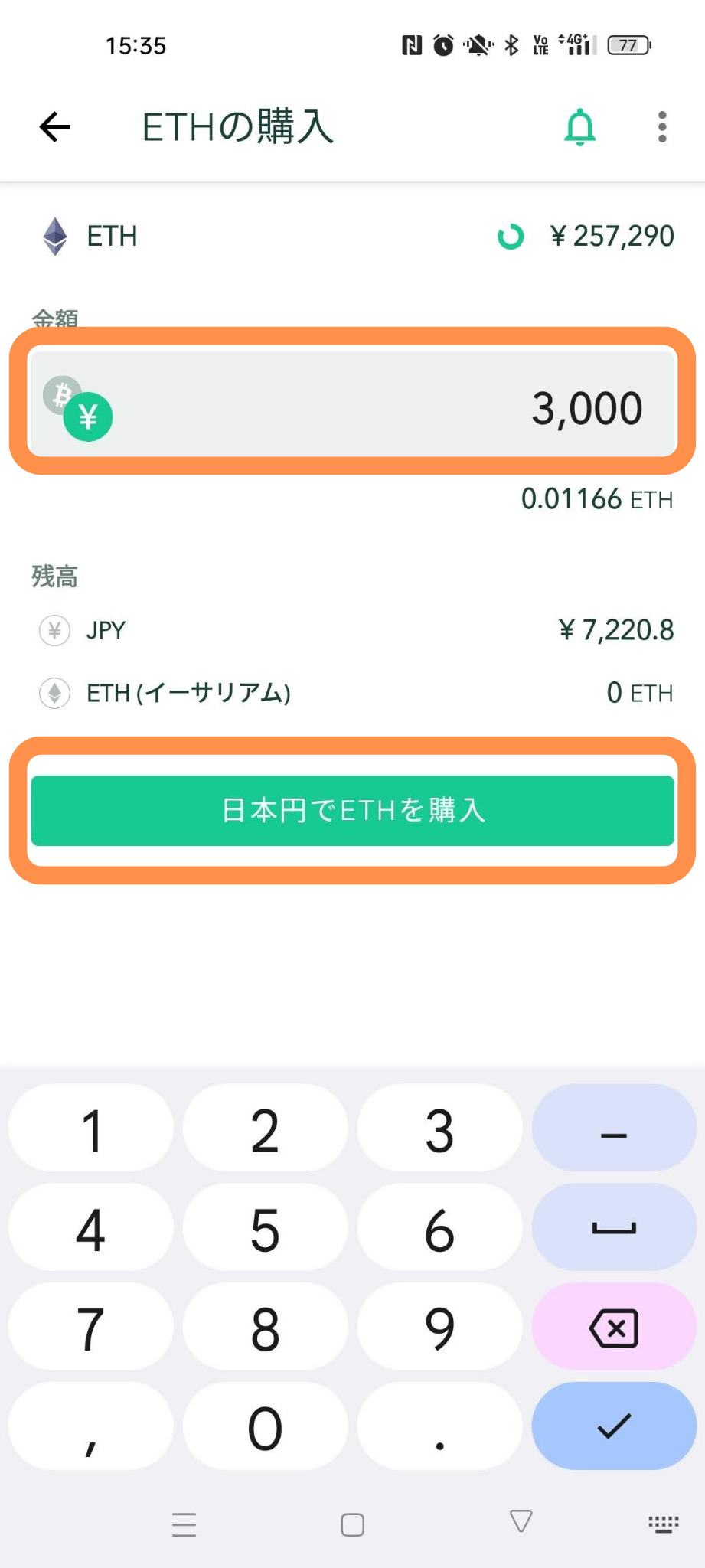
④「イーサリアムの購入が完了しました」と表示されたら完了
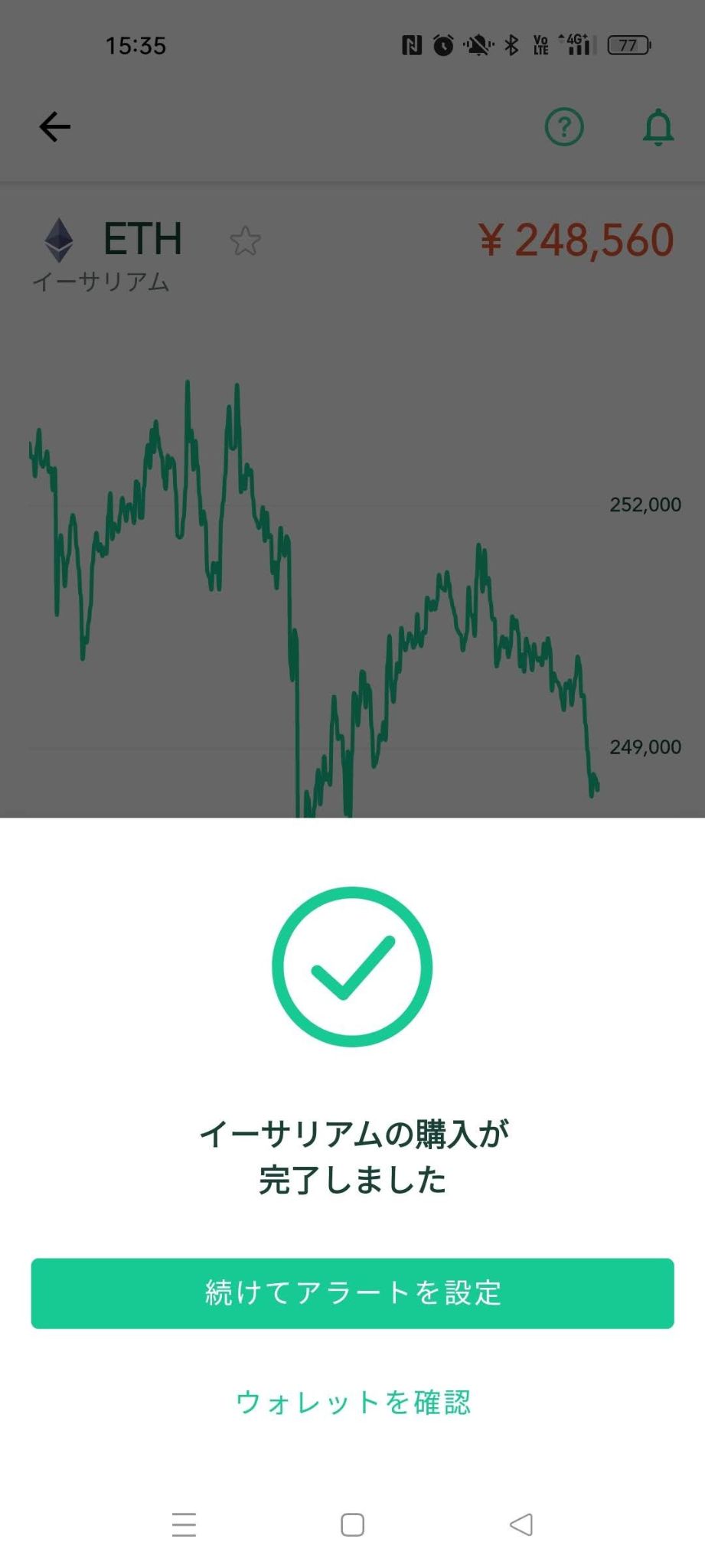
メタマスクへの送金方法【スマホ】
①アプリを立ち上げ、下にある「ウォレット」をタッチし、続けて送金したい暗号資産をタッチ
今回はETHを選択します。
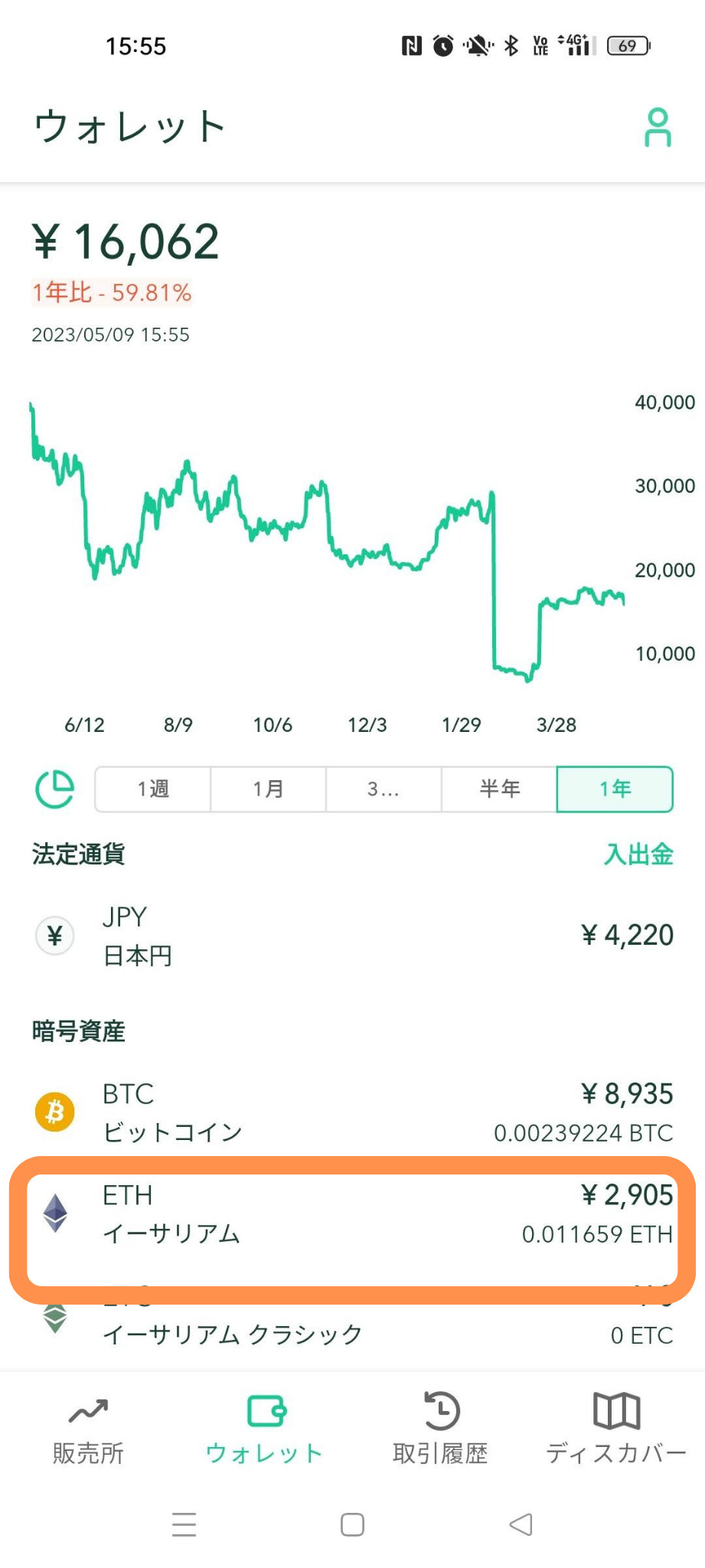
②ETHの残高が表示されるので、下にある「送金」をタッチ
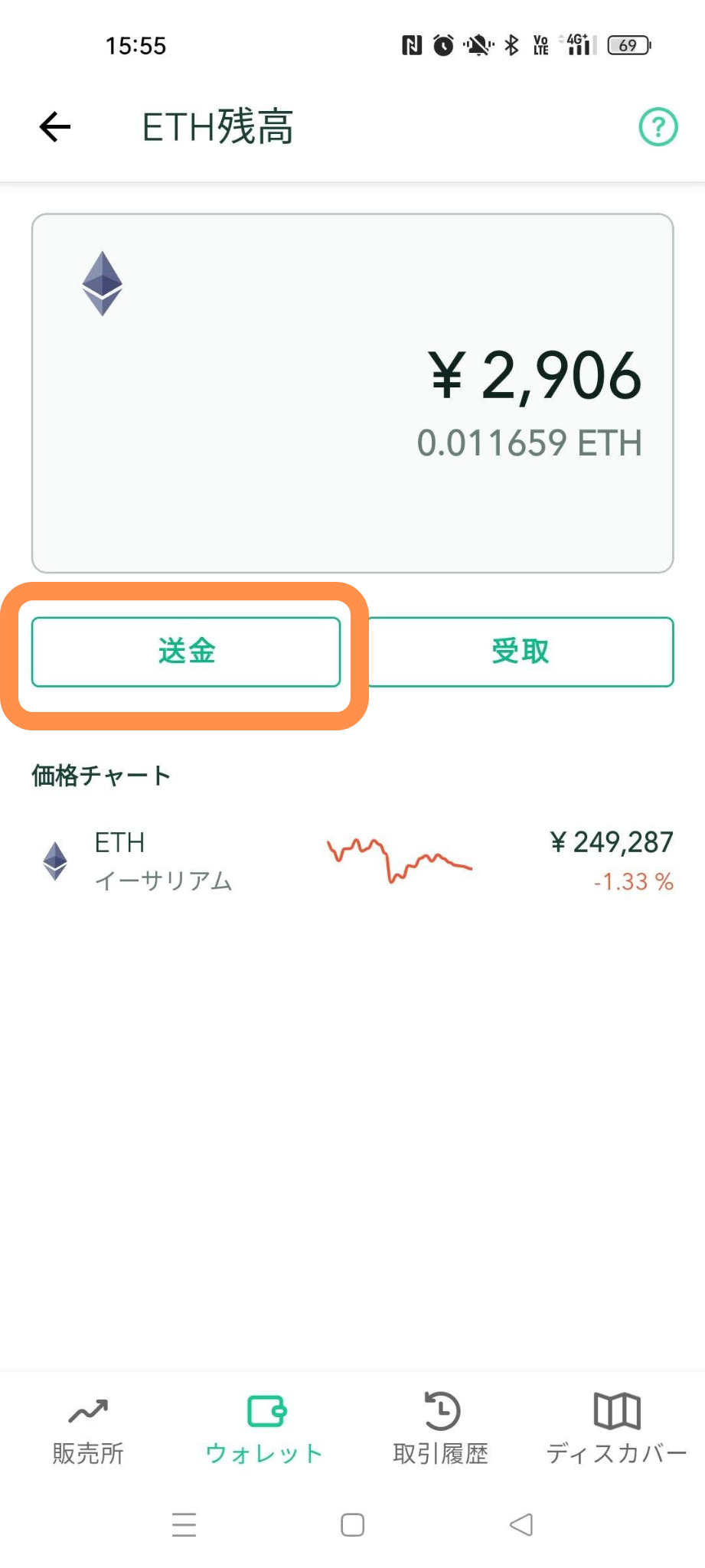
③送金するにあたっての情報を入力するページが立ち上がるので、送金先、送金や目的を入力
まずは送金先の右にある「追加/編集」の「追加」をタッチします。
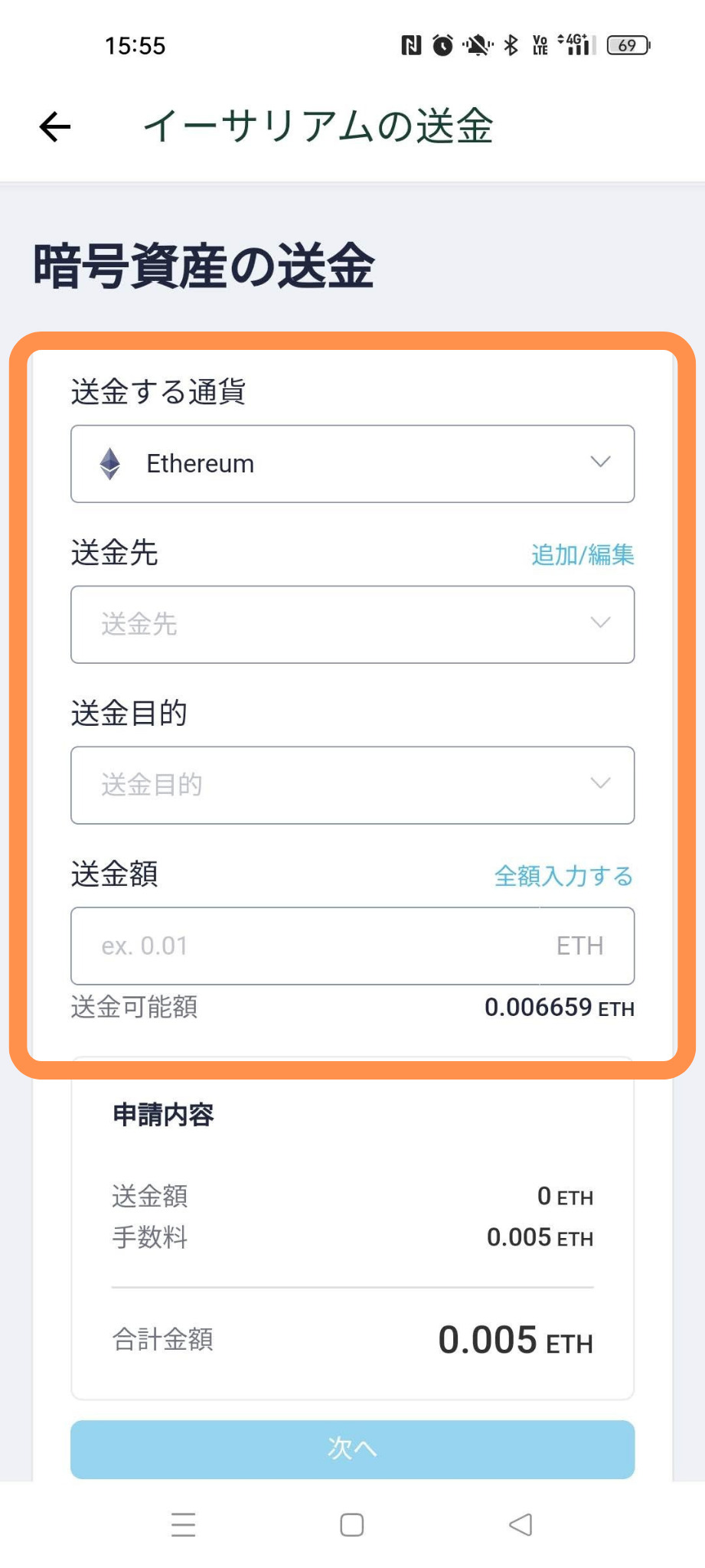
④送金先に関する情報を記入する
送金先のメタマスクを立ち上げて、必要な情報(「宛先」、「アドレス」、「サービス名」、「受取人種別」)を埋めていきます。

特にアドレスは間違えないよう気を付けて!
間違えたアドレスに送金しちゃうとETHを失っちゃう!!
そのため、
送金先のメタマスクのアドレスをコピペすることをオススメします!
手入力だとミスしてしまう可能性があるため、気を付けましょう!
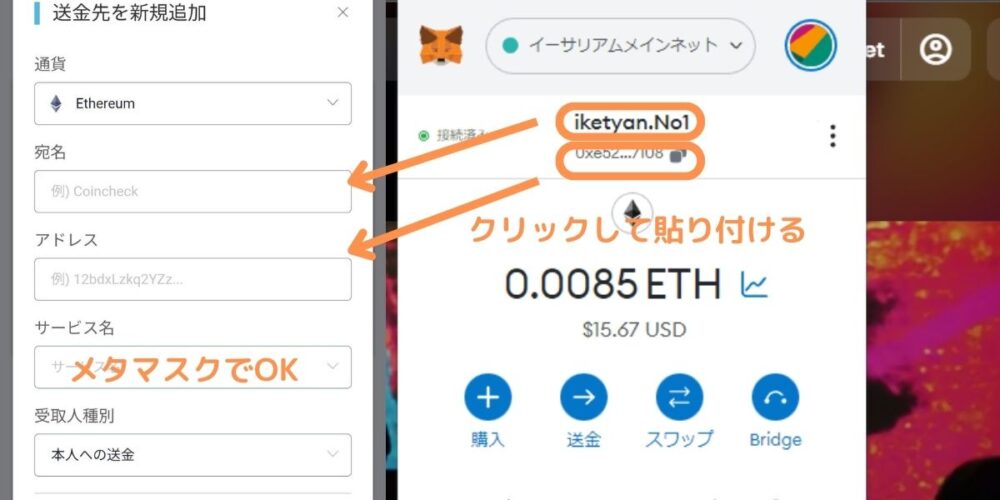
メタマスクの詳しい使い方は以下記事をご参照下さい。
④’送金先リスト完成していた場合、以下のように選択可能です。
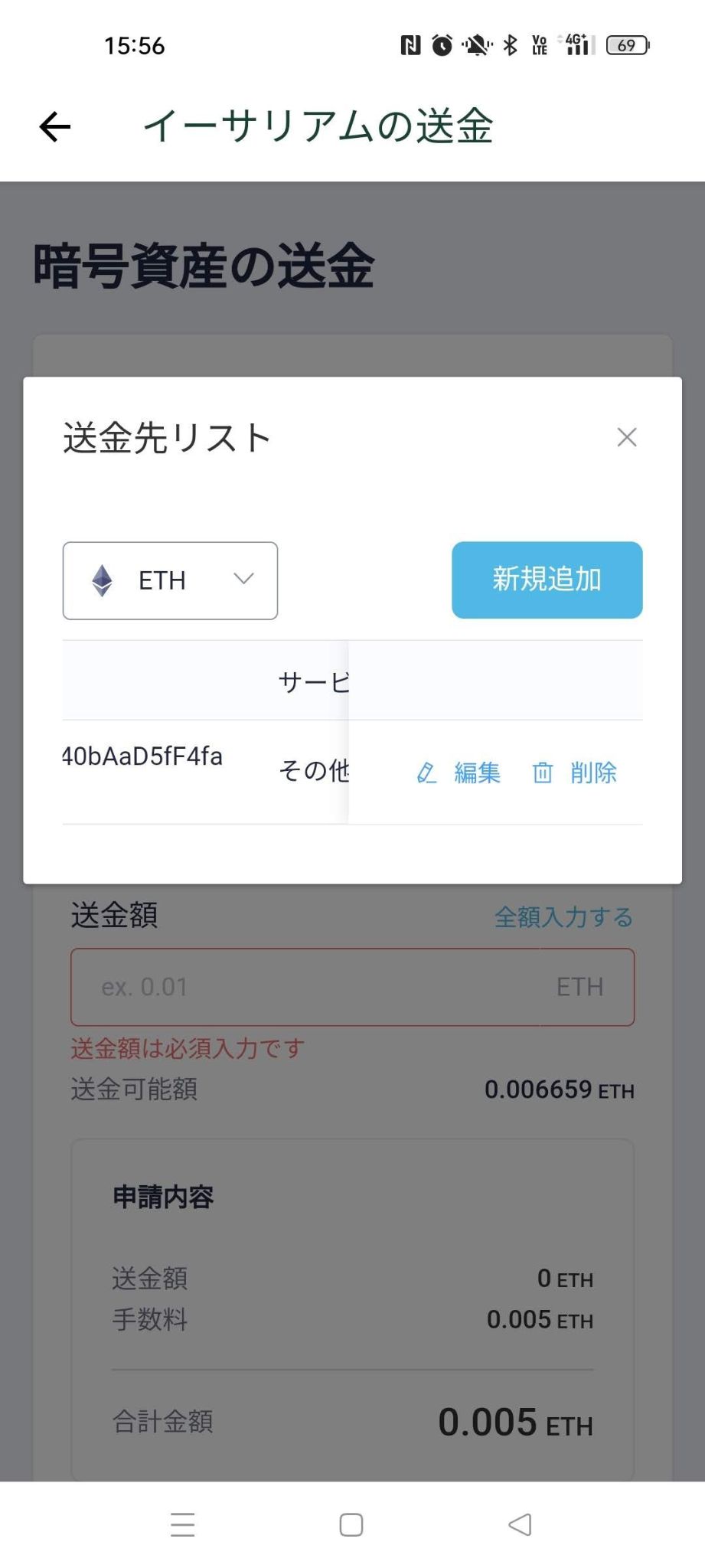
⑤送金先の情報入力後、「送金サービス名」、「送金目的」、「送金額」も入力
今回はメタマスクに送金するため、以下のように埋めてます。
送金サービス名:メタマスク
送金目的:暗号資産販売所・取引所サービスの利用
⑥送金額と手数料を確認し、「次へ」をタッチ
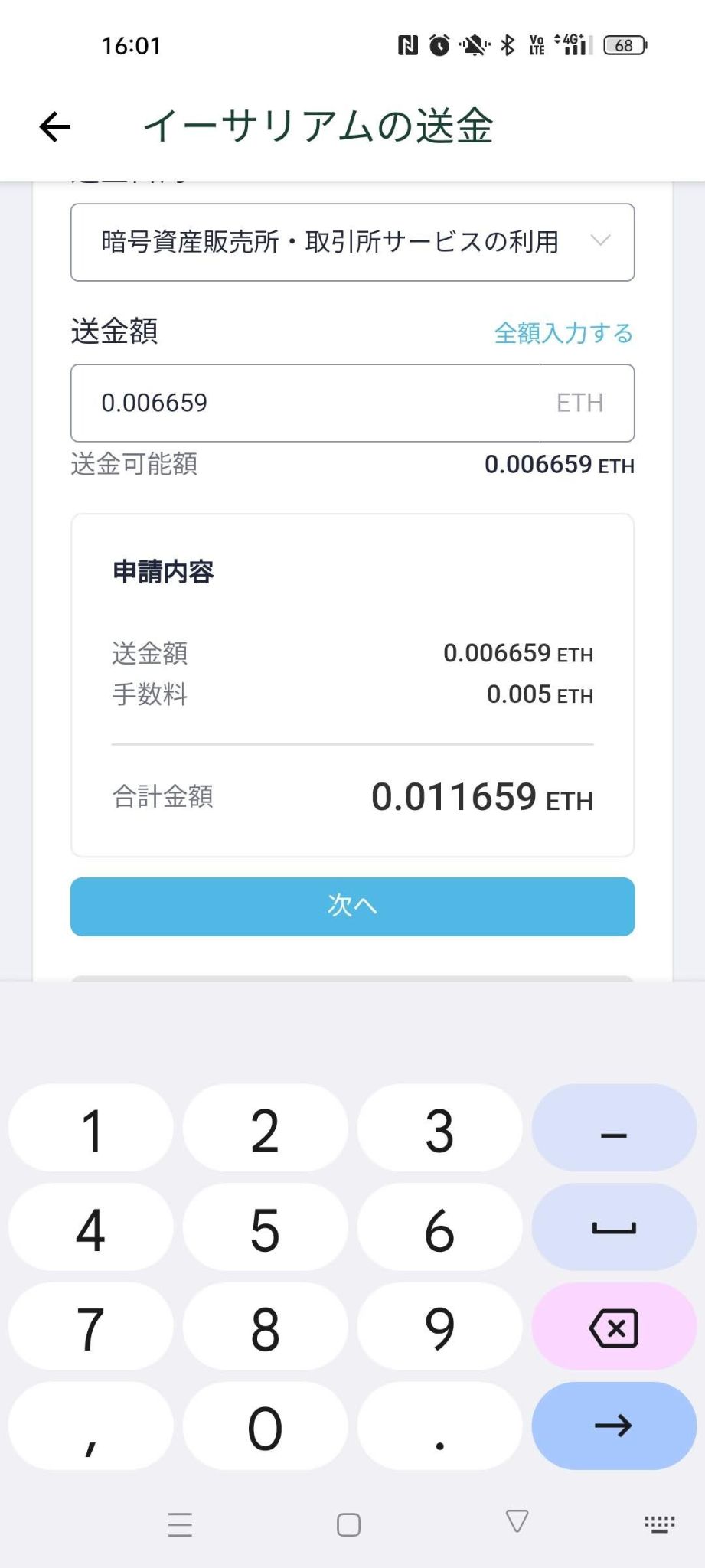
⑦送金内容の確認画面が表示されるため、問題なければ認証アプリを起動し、6桁の暗証番号を入力し、「申込みを確定する」をタッチ
※「 認証アプリ」は設定に利用した認証アプリ【Google Authenticator(Google 認証システム)】です。

⑧送金履歴の状態に「手続き中」が表示されていたら送金申込完了
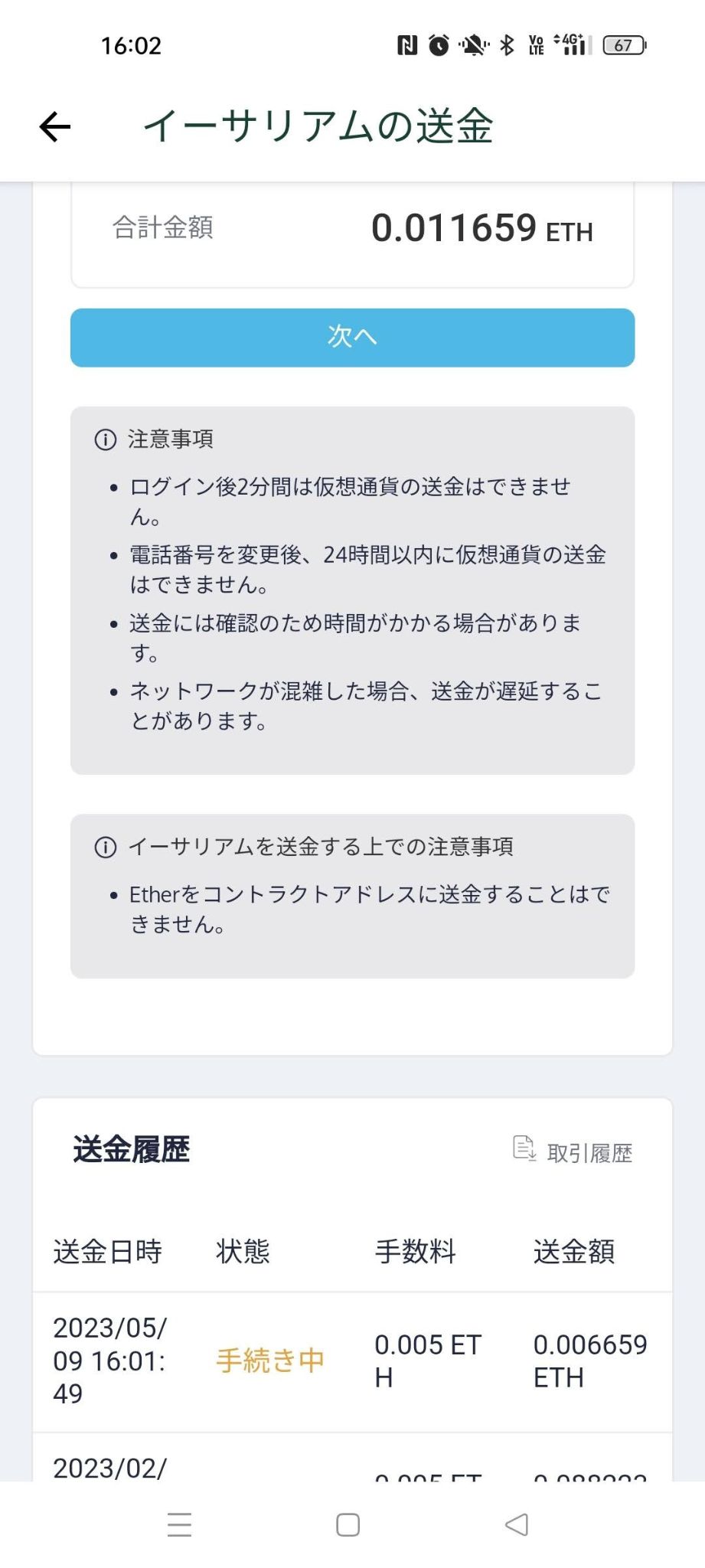
まとめ
今回は仮想通貨取引所でお馴染みのコインチェックについて紹介しました。
取引所手数料無料というメリットがあるため、ビットコインを手に入れたい人には是非開設して欲しい取引所。
少しでも興味が湧いた人、試してみて下さい!
期間限定1,500円GET!公式サイトでサクッと口座を開設する
※この紹介リンク以外から会員登録した場合には、報酬付与は無効となります。
※紹介URLをクリックして表示されたページから、別のページに移動してしまうと、報酬対象外になります。
※URLに”code=”が含まれることを確認の上、メールアドレス登録をお願いいたします。


